Come configurare Google Family per condividere i tuoi servizi Google

Se paghi un libro su Google Play Books, anche il tuo altro significativo dovrebbe essere in grado di leggerlo. Lo stesso vale per film, musica e persino app o giochi: se fai un acquisto, tutti in famiglia dovrebbero poterlo apprezzare. Grazie a Google Family, possono.
Che cos'è Google Family?
Google Family consente alle famiglie di condividere contenuti sui loro account Google Play. Puoi avere fino a sei account nella tua famiglia, con due tipi principali di account disponibili all'interno della famiglia. Ci sono i manager di famiglia - in genere i genitori - e quindi account "membri" limitati, che di solito sono i bambini (o chiunque altro non desideri consentire l'accesso completo).
Con la famiglia Google, chiunque in famiglia può acquistare libri di contenuto, film, giochi, app, musica e simili - e quindi altre persone della tua famiglia hanno accesso ad essa. Ogni persona, ovviamente, ha un controllo granulare su come i contenuti vengono condivisi: puoi condividere automaticamente i tuoi contenuti non appena li acquisti, o scegliere manualmente.
Nota: gli sviluppatori di app e giochi devono consentire le loro app da condividere nella Raccolta di famiglia, quindi la condivisione non è disponibile per ogni acquisto.
CORRELATO: Come gestire il telefono Android di tuo figlio con Google Family Link
Se ti iscrivi a determinati servizi Google, come YouTube Red, YouTube TV o Piano Famiglia di Google Play Music, puoi anche condividere tali abbonamenti con la tua famiglia (anche se quest'ultimo richiede un piano famiglia). È abbastanza onnicomprensivo quando si tratta di condividere contenuti con i propri cari: Google Calendar e Keep consentono di condividere facilmente cose specifiche con le persone della tua famiglia. La famiglia Google deve inoltre utilizzare l'app Family Link di Google per rendere un po 'più sicuro il dispositivo Android di tuo figlio.
Il gestore dell'account sceglie un metodo di pagamento condiviso a cui tutti i membri della famiglia hanno accesso, ma non i membri non basta avere un accesso generale per usare la carta (a meno che non la imposti in quel modo). Scegli e scegli ciò a cui può accedere ciascuna persona della Famiglia, che richiede l'approvazione per tutti i contenuti a pagamento, solo acquisti in-app o nessun contenuto.
L'unica cosa che vale la pena notare qui è che, se imposti Google Family per richiedere l'approvazione per gli acquisti, devi essere fisicamente disponibile per inserire la tua password. Ciò significa che se tuo figlio non è con te in quel momento, non può comprare nulla, anche se dici che va bene. Mi piacerebbe davvero vedere Google implementare una funzionalità di notifica di qualche tipo in cui è possibile approvare in remoto gli acquisti. È onestamente un enorme svista.
Come impostare la tua famiglia Google
Probabilmente è ovvio, ma vorrai essere un utente Android per questo, e non sorprende che il modo più semplice per configurare il tuo la famiglia è dal tuo telefono. Esiste anche un front-end Web della famiglia Google, ma non è altrettanto utile. Quindi sì, usa il telefono.
Per prima cosa apri il Play Store, quindi apri il menu e scegli l'opzione "Account". Da lì, seleziona l'impostazione "Famiglia".
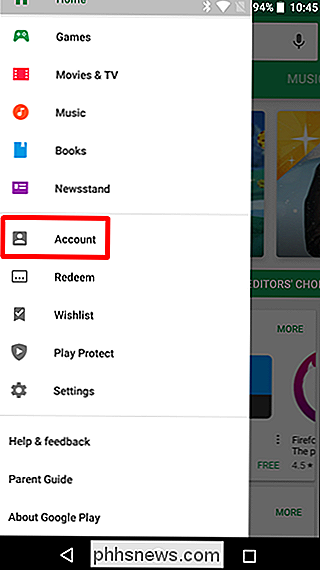
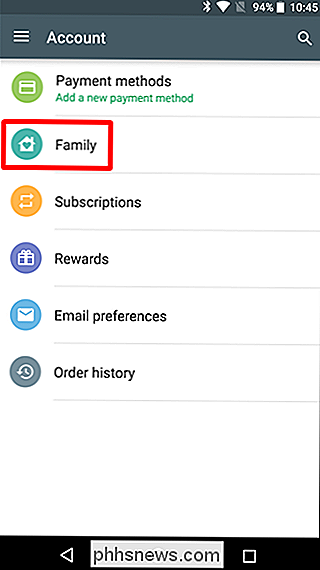
Devi prima iscriverti alla Raccolta di famiglia, che fai toccando l'opzione "Registrati per la Raccolta della famiglia" qui. Si apre una breve panoramica su cosa è la Raccolta della famiglia di Google Play: basta toccare il pulsante "Registrati" in basso.
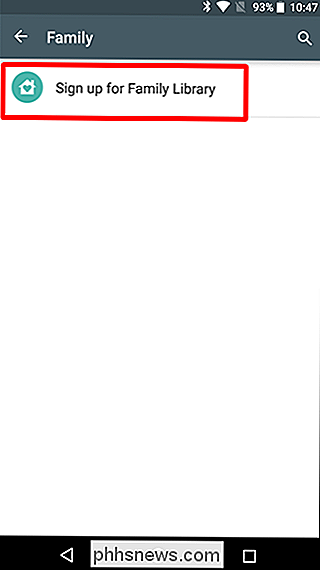
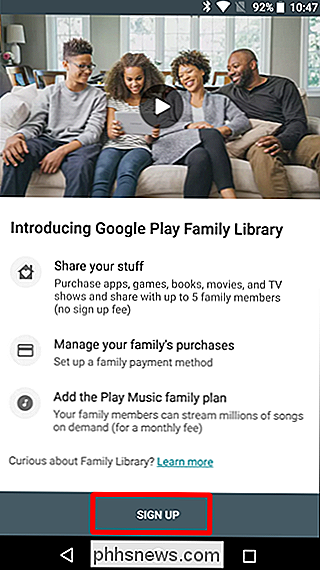
La registrazione per la Raccolta della famiglia richiede alcuni secondi, ma una volta terminato tocca il pulsante "Continua" .
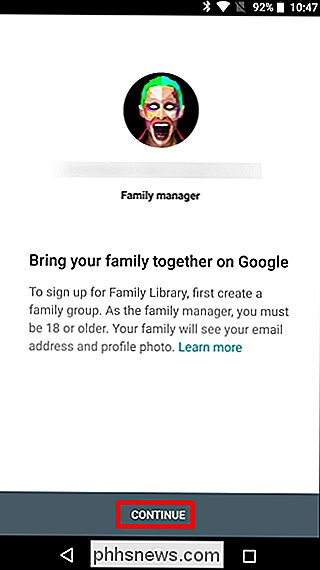
Quindi, imposta il tuo metodo di pagamento famiglia. Tocca il prossimo paio di pagine per continuare.
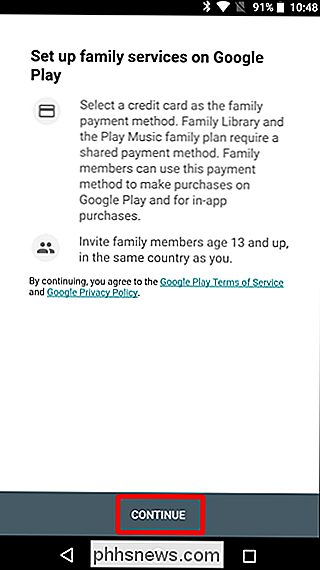
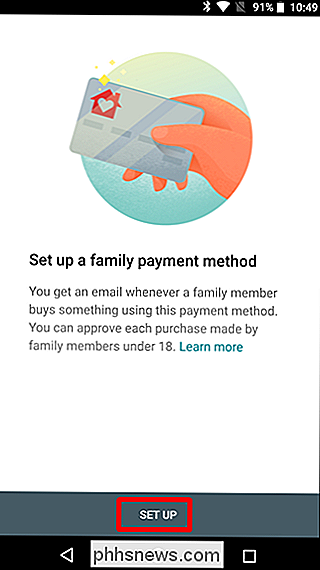
Se hai già un metodo di pagamento memorizzato nel tuo Google Wallet, viene visualizzato qui. In caso contrario, devi aggiungere un metodo di pagamento adesso.
Una volta stabilito il metodo di pagamento, è ora di aggiungere contenuti alla Raccolta della famiglia. Puoi scegliere "Aggiungi tutti gli acquisti idonei ora" o semplicemente scegliere e scegliere i contenuti che desideri condividere uno per uno. Fai le tue cose.
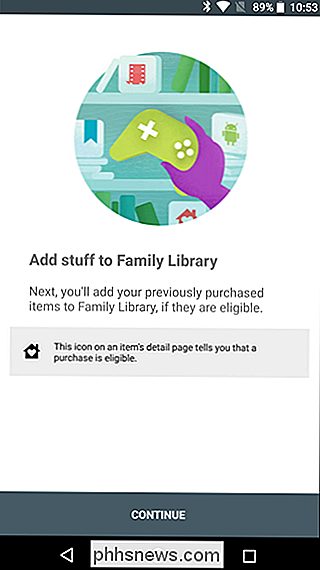
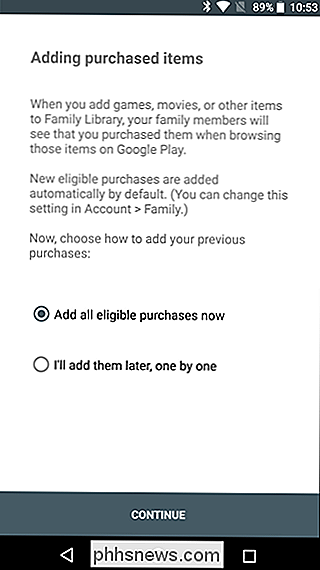
A questo punto, sei pronto per aggiungere la tua famiglia. Tocca il pulsante "Continua", quindi invia alcuni inviti. Riceverai una notifica via email quando gli inviti saranno accettati.
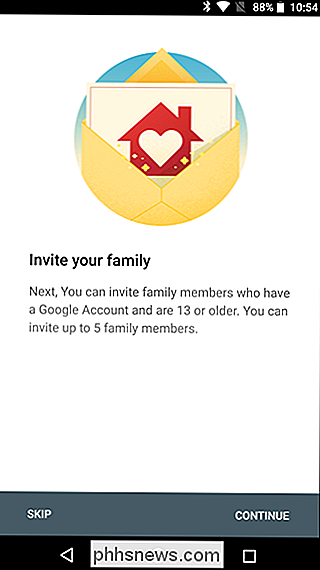
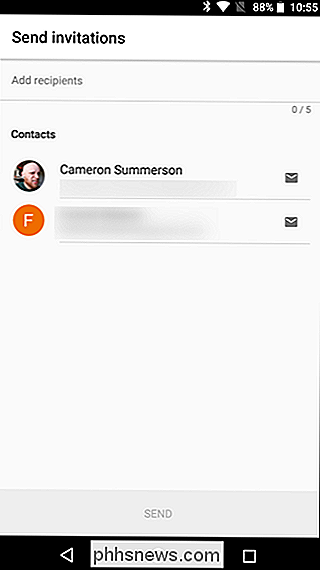
Gestione della famiglia Google
Quando gli inviti vengono accettati, è tempo di dare un'occhiata a Gestione famiglia. Puoi aprire le impostazioni di Gestione famiglia aprendo il Play Store, aprendo il menu scorrevole, scegliendo l'opzione "Account" e infine l'impostazione "Famiglia".
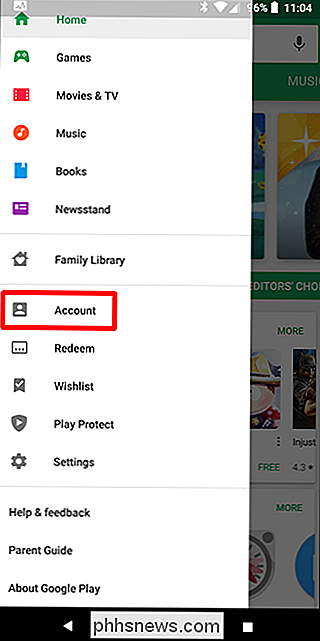
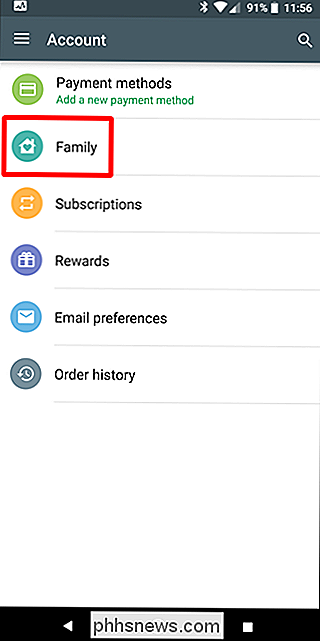
Ci sono due opzioni solitarie in questo menu: "Gestisci familiari" e "Impostazioni della family library". Iniziamo dal primo e gestiamo alcuni membri della famiglia.
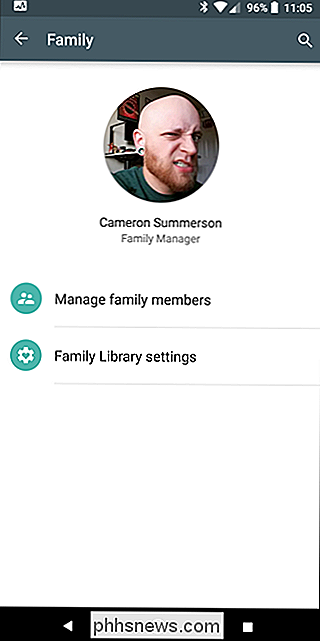
Gestione dei membri della famiglia
Non c'è molto da sapere su questo menu, quindi saremo brevi. Mostra tutti i membri della tua famiglia, inclusi quelli a cui hai inviato gli inviti, ma che devono ancora accettare.
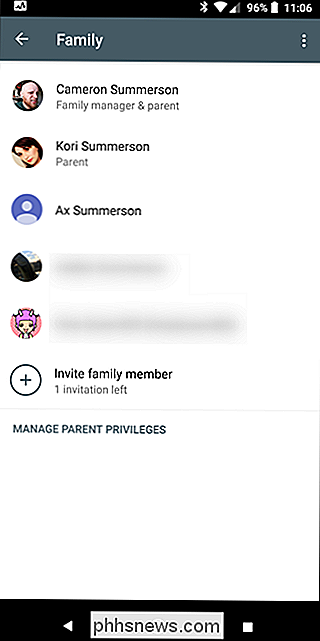
Puoi controllare ulteriormente il livello di accesso di ogni membro toccando la loro voce in questo elenco. Toccare l'impostazione "Approvazione acquisto" per impostare il livello di acquisto disponibile per il membro della famiglia selezionato. Puoi rimuovere completamente il membro toccando i tre punti in alto a destra e scegliendo l'opzione "Rimuovi membro".
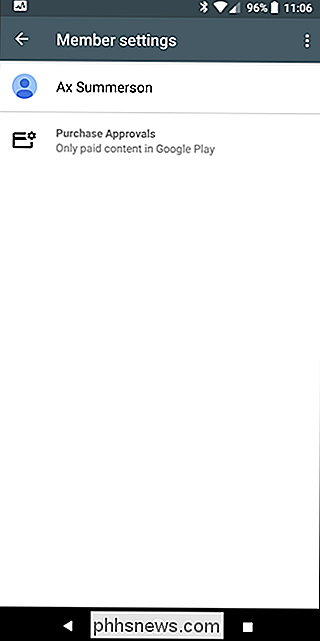
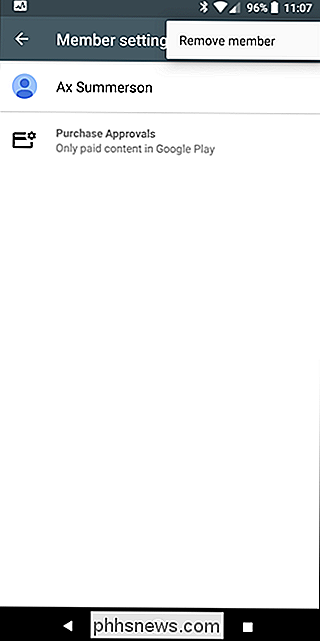
La gestione delle approvazioni di acquisto è piuttosto semplice. Qualsiasi membro tra i 13 e i 17 anni ha tre opzioni di approvazione: Solo contenuto a pagamento, Solo acquisti in-app o Nessuna approvazione richiesta. Quest'ultima opzione è davvero per i coraggiosi (o fiduciosi, immagino).
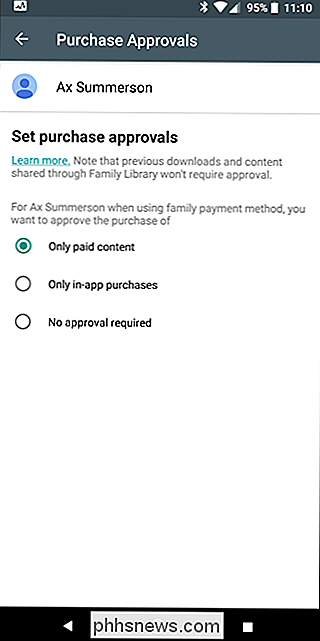
I membri sopra i 18 non richiedono l'approvazione di alcun tipo, né ci sono opzioni per richiederlo. Ecco come è.
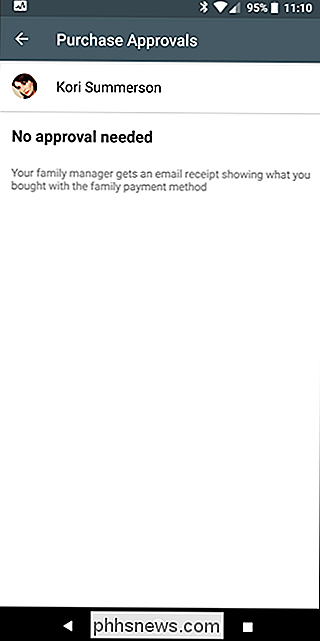
Parlando di oltre 18 account, hai anche l'opzione di specificare un altro genitore utilizzando il pulsante "Gestisci privilegi di genitore" nella parte inferiore dell'elenco dei membri della famiglia. Solo gli utenti sopra i 18 vengono visualizzati qui e, una volta concesso il permesso dei genitori, saranno in grado di gestire l'account e approvare gli acquisti con il metodo di pagamento condiviso.
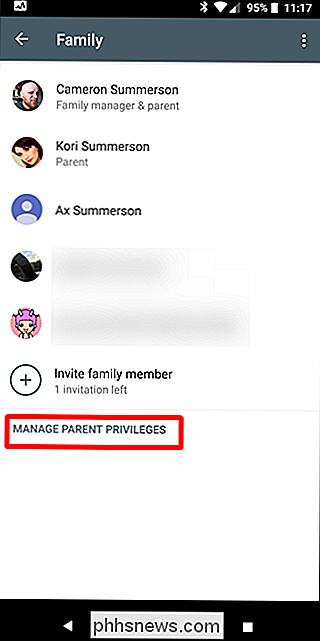
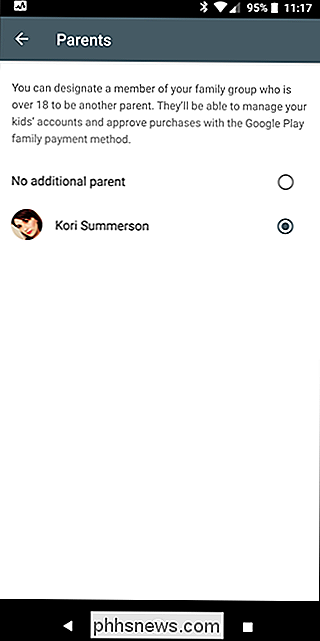
Gestione del contenuto e delle impostazioni della Family Library
L'altra cosa che puoi controllare dalla pagina principale della famiglia è come funzionano le impostazioni della family library. Tocca l'opzione "Impostazioni Libreria famiglia" e vedrai le tre principali categorie di contenuti che puoi gestire: App e giochi, Film e TV e Libri.
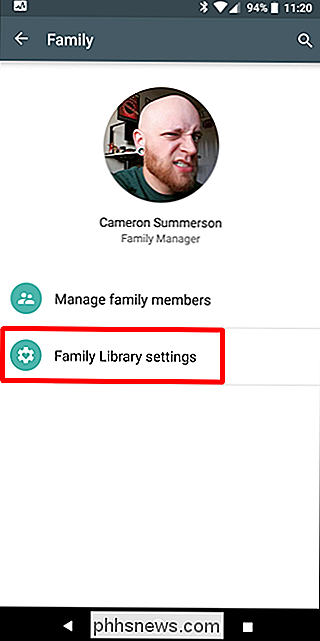
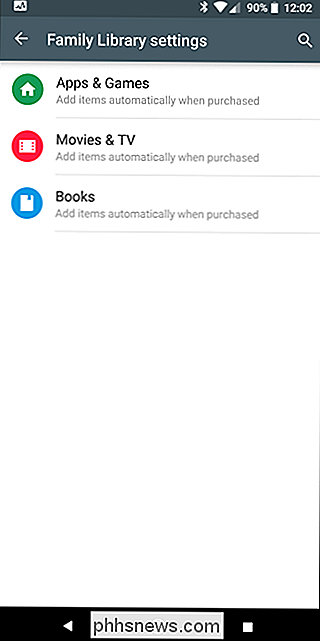
Indipendentemente dalla categoria che scegli, le opzioni sono le stesse : "Aggiungi articoli automaticamente al momento dell'acquisto" o "Non aggiungere automaticamente". Sentiti libero di scegliere quello che funziona meglio per te e la tua famiglia. Vale anche la pena ricordare che tutti hanno le stesse opzioni qui, anche gli account secondari.
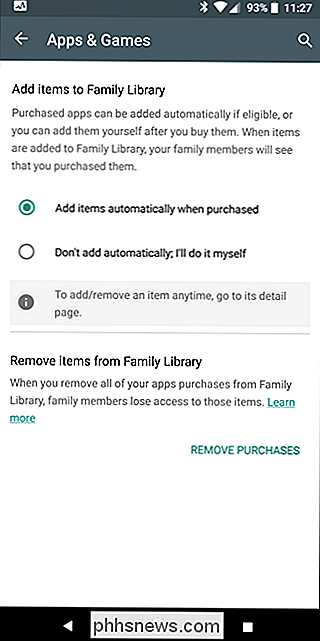
Infine, se desideri rimuovere tutti i tuoi acquisti dalla Raccolta della famiglia, puoi farlo selezionando l'opzione "Rimuovi acquisti".
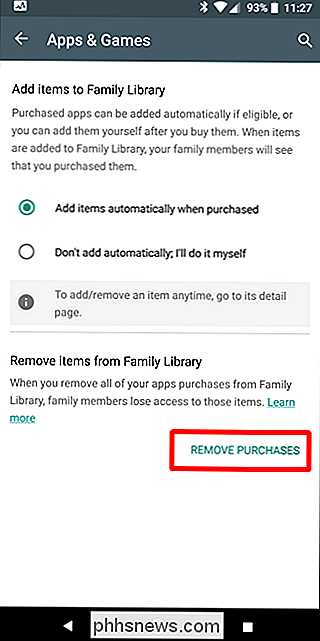
Puoi trovare contenuti condivisi nella Raccolta di famiglia aprendo il Play Store, facendo scorrere il menu e selezionando "Raccolta di famiglia". Mostra tutti i contenuti condivisi nella tua famiglia, incluse le cose che hai condiviso.
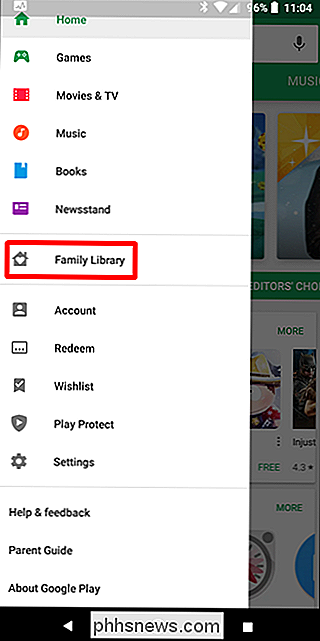
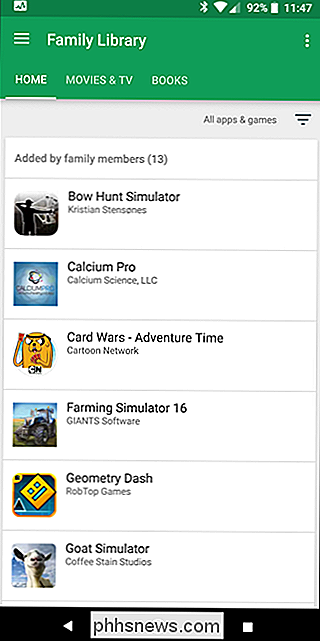
Puoi ordinare questa visualizzazione per mostrare tutti gli elementi della categoria, solo gli elementi aggiunti ai membri della famiglia o solo i contenuti aggiunti.
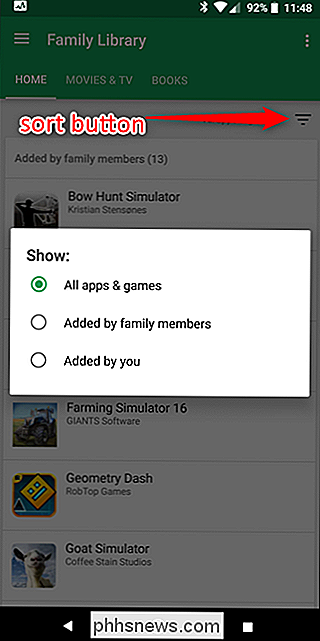
I contenuti della tua Raccolta di famiglia sono anche contrassegnati nel Play Store: puoi dire è già nella tua Libreria l'icona della piccola casa con un cuore in essa (a seconda dell'interfaccia particolare, potrebbe anche pronunciare "Raccolta di famiglia"). Ciò significa che tu o qualcuno della tua famiglia avete acquistato e condiviso l'oggetto.
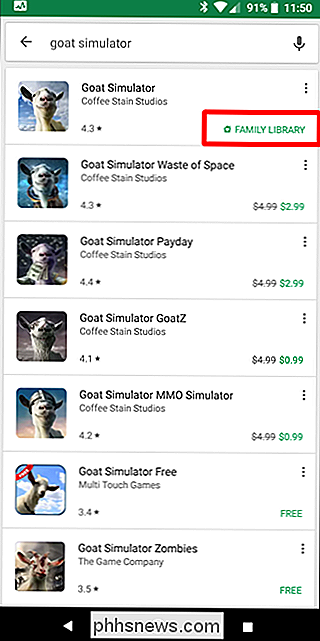
Altre opzioni e considerazioni
Anche qui ci sono alcune altre cose di cui vale la pena parlare. Prima di tutto, ogni membro può lasciare la famiglia in qualsiasi momento: devono solo saltare nelle impostazioni della famiglia, colpire i tre punti nell'angolo in alto a destra e scegliere l'opzione "Lascia la famiglia".
Allo stesso modo, il Family Manager può seguire la stessa procedura per eliminare completamente la famiglia e rimuovere tutti i suoi membri. È piuttosto drastico, ma ehi-fai quello che devi fare.
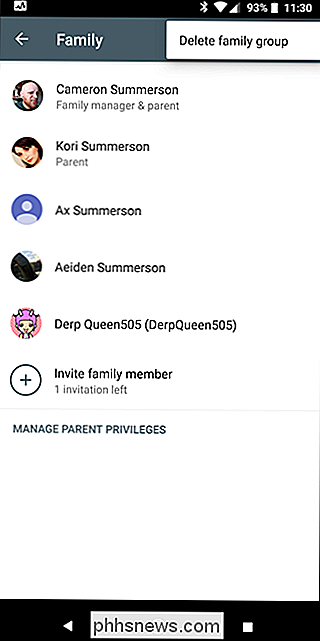
Altrimenti, parliamo di come funzionano i servizi, come YouTube Red o Google Play Music Family Plan. Se si dispone di un account (che generalmente va di pari passo) con un piano famiglia, tutti i membri della famiglia ottengono automaticamente l'accesso. Nessun passaggio extra, quindi iscriviti, niente. Funziona, è brillante. I miei figli adorano il fatto che ottengano streaming musicale illimitato e YouTube senza pubblicità con il nostro Piano Famiglia Play Music, e mi piace davvero come è funziona.
Alcuni altri servizi Google, come Calendar, forniscono anche l'accesso alla famiglia. Quando crei un nuovo evento, puoi visualizzare l'evento nel Calendario famiglia, che a sua volta viene visualizzato sul dispositivo di tutti. È un ottimo modo per tenere la famiglia tutta sulla stessa pagina in cui sono coinvolti gli eventi.
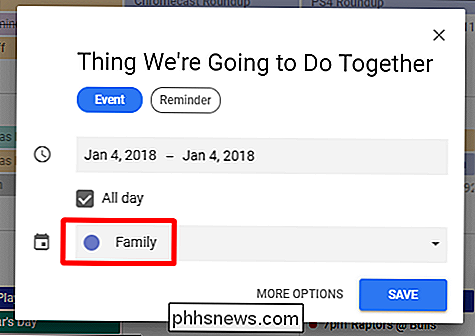
Nonostante le sue insufficienze relativamente poche, Google Family è un servizio eccellente di cui tutta la mia famiglia è stata molto felice. Fa un ottimo lavoro di stare fuori quando serve - l'unica volta che i miei figli ne sono a conoscenza è quando vogliono comprare qualcosa. Come ho detto prima, mi piacerebbe vedere una sorta di sistema di notifica che mi consenta di approvare gli acquisti da remoto, ma questa è davvero la mia unica lamentela con Google Family. Altrimenti, è fantastico.

Come funzionano gli scrematori delle carte di credito e come individuarli
Uno skimmer con carta di credito è un dispositivo maligno che si collega a un terminale di pagamento, più comunemente su bancomat e pompe di benzina. Quando usi un terminale che è stato compromesso in questo modo, lo skimmer creerà una copia della tua carta e acquisirà il tuo PIN (se si tratta di una carta bancomat).

Come ottenere misurazioni dettagliate quando si impostano i rientri e le schede sul righello in Word
Quando si impostano i rientri o le tabulazioni sul righello in Microsoft Word, è possibile visualizzare misurazioni approssimative usando i segni sul righello . Tuttavia, se hai bisogno di misurazioni più dettagliate, c'è un modo semplice per ottenere queste informazioni. I segni sul righello possono mostrarti quanto è lontano da sinistra un rientro o una scheda, ma forse devi sapere come lontano dal lato destro è.



